一 : IXWebHosting域名转至NameCheap教程(一)
正好我同事在IXWebHosting主机中的免费域名还有几天就要到期,他希望转出到其他域名注册商来,让我给他操作。正好我可以把转出教程写一份教程分享出来,我相信有很多朋友可能也需要把域名转出,所以这肯定是对你有用的。我准备分两篇写,第一篇主要写域名解锁和获取转移码。
第一步,登陆我们域名所在的IXWebHosting主机面板。找到自己需要转出的域名。
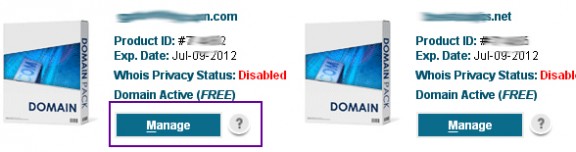
第二步,点击你所在域名的”Manage”按钮,进入域名管理界面。
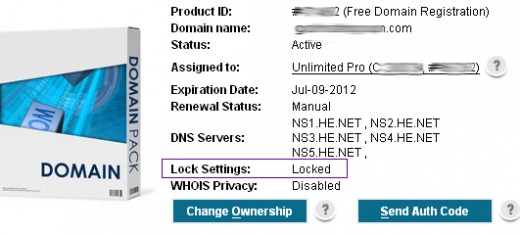
第三步,我们看到此时的域名状态是锁定的,我们要先解锁。找到下面的”Change Lock Settings”;
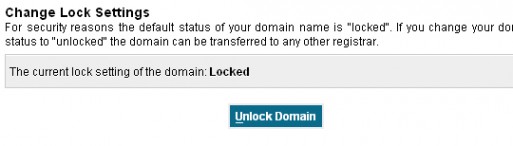
第四步,点击”UNLOCK DOMAIN”就可以解锁,然后需要有一步骤确认”confirm changes”解锁。
第五步,还是回到第二步下面的图中来,你会看到”SEND AUTH CODE”,发送转移码,需要我们回馈下为什么要转出,我们随便选择一个都可以。

总结,这样我们的域名已经解锁,以及获得的转移码发到我们的注册邮箱中。我们可以拿着这个转移码以及对应的域名转入到第三方域名注册商。等期待下一篇。
本文原文地址来自: ,投稿61k,转载注明出处。
注:相关网站建设技巧阅读请移步到建站教程频道。
二 : win7怎么退出域名环境?计算退域的教程
加入域环境的计算机登陆可以选择域用户登陆,但是用户各种权限被限制了,那么如果要退出域环境应该怎么操作呢?咗嚛本经验以windows2003为例演示,关于XP系统/win7系统怎么退出域名环境操作方法都是一样。
1、退出域之前登陆界面
加入域环境的电脑登陆的时候会出现域的选项,如下图
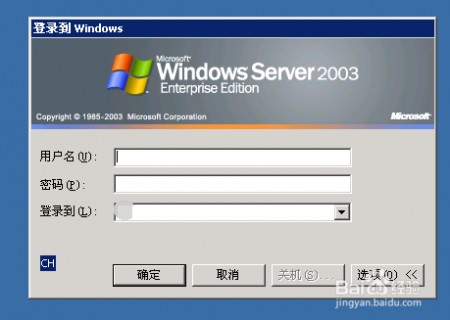
2、普通计算机退出域
找到我们的电脑图标----右键【属性】

3、如图,出现系统属性对话框,依次点击【计算机名】---【更改】

4、特别提醒:
如果是域控的话,会提示下图的信息。域控制不能这样修改计算机名会导致登陆不了,需要通过删除ad活动目录,降级。

5、更改计算机名,点击选择修改计算机名,选择工作组
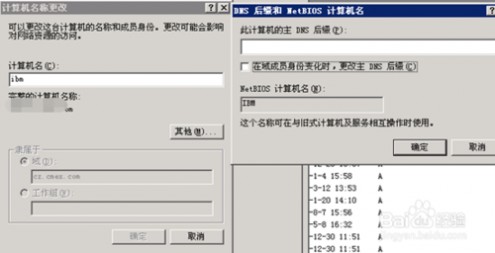
6、设置好之后,需要重启计算机电脑

7、重启系统之后,登陆计算机就没有域的选项了。查看计算机名变成工作组模式了

注意事项:如果是域控的话,需要通过删除ad活动目录,降级。
相关推荐:
win2003怎样删除域控制器?域控制器降级退出的教程
三 : Moniker域名转出教程 获取域名转移码(图文)
1、进入Moniker.com官方网站,http://www.Moniker.com ,鼠标放到右上角“SIGN IN”黑色按钮,使用您的帐号和密码登录。
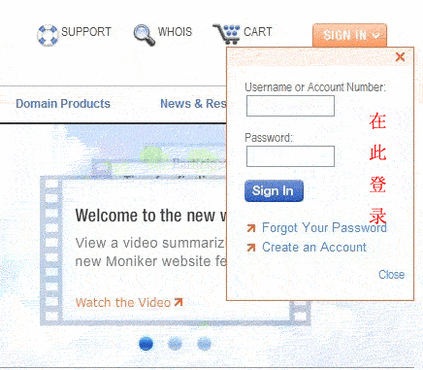
2、点击中部的“My Domains” ,进入您的域名列表
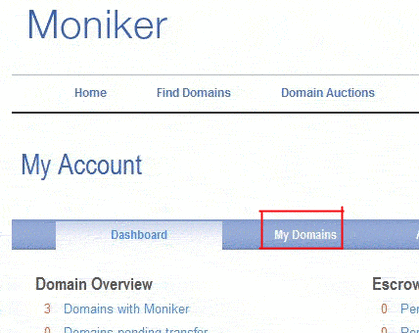
3、在域名列表中勾选需要获得转移码的域名。然后,点击左边的“Transfer Domains Out”链接。
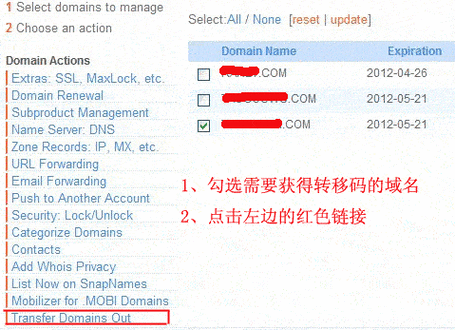
4、新打开的页面中,直接下拉页面到最底部。
填写转移域名的申请。
然后勾选“I Have Read and Understand Moniker's Transfer Out Policy and Services Agreement”前的选项框。
然后点击“Save”橙色按钮。
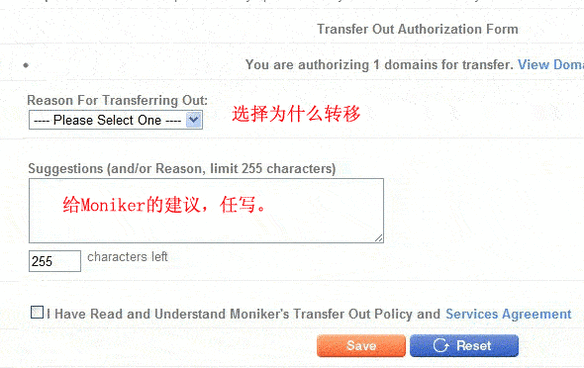
Reason For Transferring Out: 转移走的原因,随意选。
Suggestions (and/or Reason, limit 255 characters) 给Moniker的建议,随意写。
5、稍候,进入您的Moniker的注册邮箱中,查看邮件即可看到由Moniker.com 发来的转移码邮件。
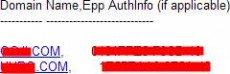
Laodang.com 提醒:
1) Moniker 的转移码是从逗号后面算起的,即使有空格,也算是转移码的一部分。
2) 必须10天完成转移,否则需要重新申请。
3) 从提交到转移,需要大概5天时间。
四 : namecheap 域名免费转发教程
步骤1:打开www.namecheap.com,按图中箭头所指,首先注册一个帐户。 
步骤2:填写信息,提交。当然了,如果页面没有显示全,找不到提交按钮,而你又不知道如何拖动滚动条,不能赖我没说清楚。(: 
步骤3:注册信息提交成功后,就自动登录到此页面,点击“FreeDNS”菜单。你也可以点击“FreeDNS”下面出现的第一个子菜单,结果一样。 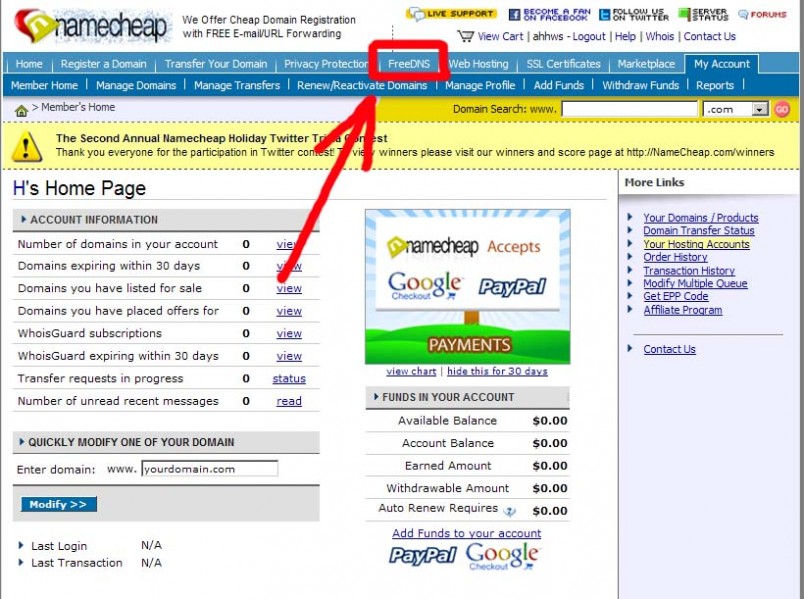
步骤4:现在的页面是这样,填上你要转发的域名(最多可以100个,子域名也允许,这哥们确实够意思),按“Next”按钮进入下一步。 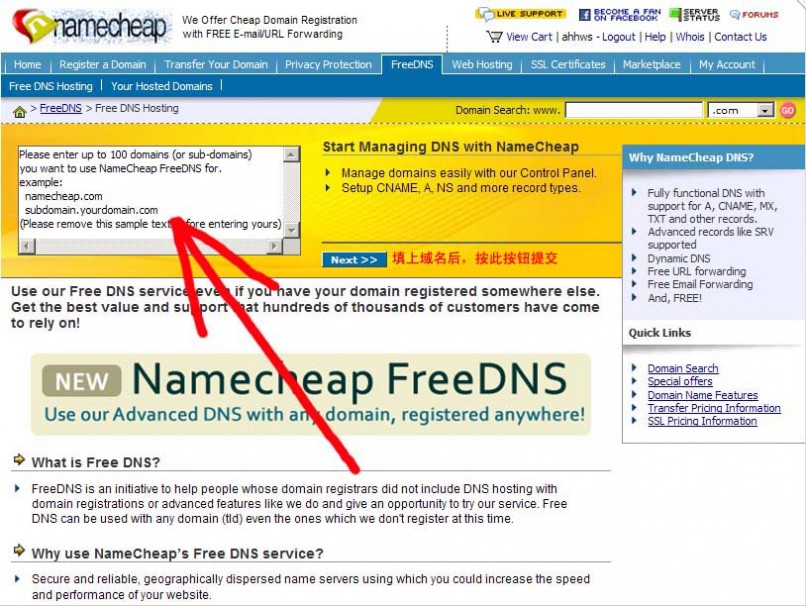
步骤5:直接按那个某某按钮(上面鸟语好长,就不写了)进入下一步。 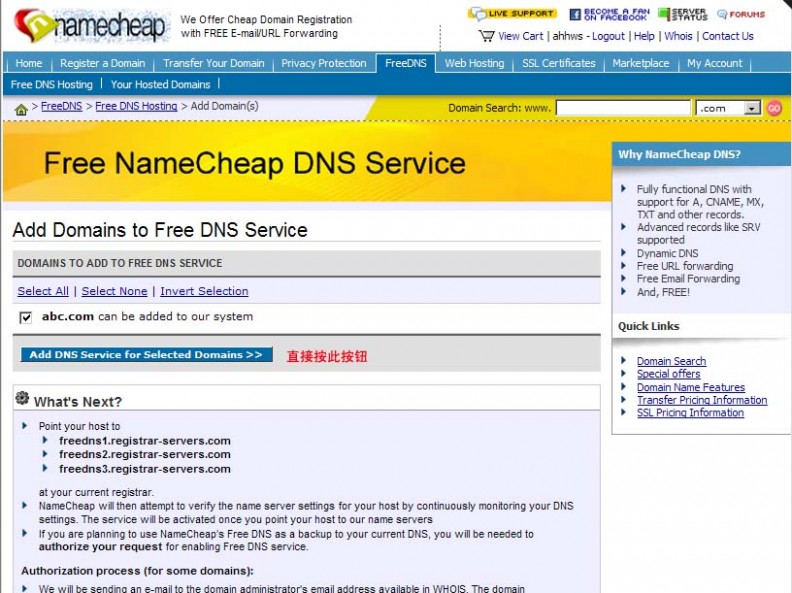
步骤6:OK,按“Your Hosted Domains”菜单继续。 
步骤7:看到刚刚进入的域名了吧?直接点它。 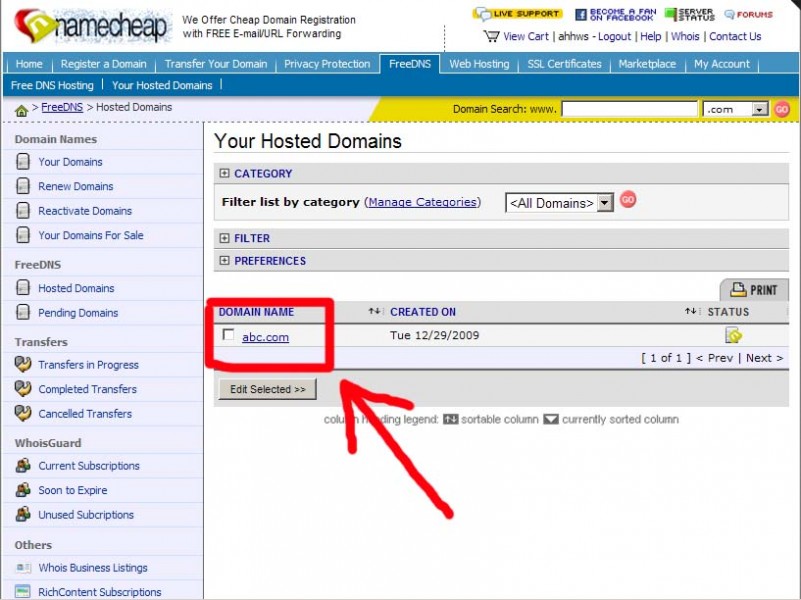
步骤8:现在进入了域名的解析页面,在此已经可以设置转发了;为了更清楚,现在按“Url Forwarding”菜单。 
步骤9:在此进行转发,将下图中所示的“www.jinmi.com”改成你的目标网址(不改行不行?行!反正我没意见),右边下拉框是解析类型,“URL Redirect”是显性转发,“URL Frame”是隐性转发,如果你不知道两者的区别,建议都试一下,实践是检验真理的唯一标准嘛。还有别的选项你不知道是什么意思?那我也不知道(我不费口舌了),反正与转发无关。 
步骤10:这是已经提交完成的页面,你还可以增加些附加设置:点击箭头所指菜单。如果你知道该菜单英文的含义,那就更靠谱了。 
步骤11:看图操作。 
步骤12:还是看图操作,到这里一提交就完事了。怎么样?感觉很爽吧! 
步骤13:其实,这一步不能叫13,可能是我工作时间长了,思维有点混乱;这里显示的是,下一次你登录的地方。 
步骤14:如果你一定要看这一步的话,请返回:步骤3。 哦,先别急,差点忘了:你要将你域名的DNS设置成:freedns1.registrar-servers.com,freedns2.registrar-servers.com,如果愿意,还可以加第3个,不用我再写出来了吧? 另外,这里的其他解析服务也是很棒的说!
这个真没有!
61阅读| 精彩专题| 最新文章| 热门文章| 苏ICP备13036349号-1